サテラ2のLANアップデート方法まとめ

現在サテラ2LANアップデートは休止中です
USBアップデートを実行してください
サテラ2の新機能、LANアップデートを試します。この機能はサテラ0やサテラ1には付いてない機能です。このLANアップデートを覚えると、公式パッチに戻したり、また改造パッチの最新バージョンもパソコンを使わずにアップロードすることができます。
[933]サテラ2の改造は簡単ですか?
[933]アップデートについて
[933]アップデートサテラ2初回起動時について
[944]944がうまくアップデート出来ない
[477パッチ] アップロード画面が出ない? 配線ミス?
サテラ2ファンブログ USB連結失敗!LANアップデートが出来ない
改造パッチでアップデートする前に公式パッチでまずは初期化したほうがいい説
サテラ2に改造パッチを当てる前に公式パッチでまずは初期化した方がいいと言う情報が出ています。改造パッチを当てた時に発生するバグを防ぐとか。
公式パッチへをアップデートする方法はこちら
正規チューナーサテラ2LANアップデートを試す
USBフラッシュメモリを用意する
まずはUSBフラッシュメモリを用意する。128MB以上2GB以内のもの。(小さいサイズのUSBであればサテラ2が認識する。2GBを超えるものは認識しない可能性が多い。現在2GB以下のUSBは店頭で販売されていることが少ない。AMAZON等インターネットでは購入が可能。)データが入ったフラッシュメモリでも良い。ただ、アップデートが上手くいかない原因として、USBフラッシュメモリが故障していたり、フォーマットしないとサテラ2に接続しても認識しない場合は下記を試してみてください。 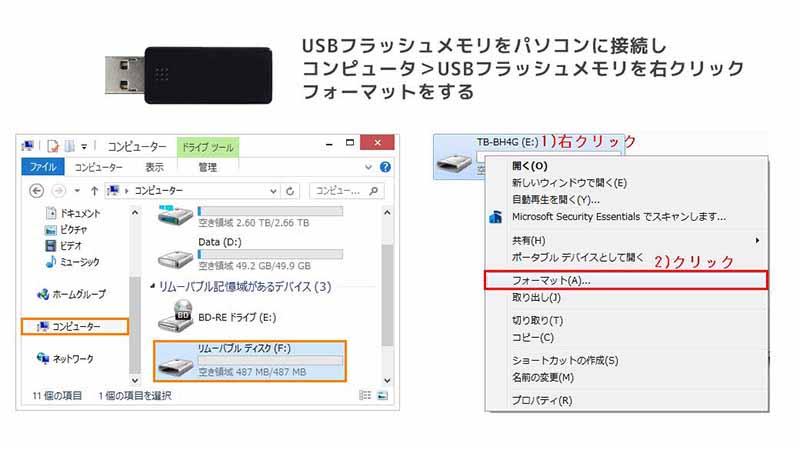 サテラ2に接続しても認識しない場合は、パソコンにUSBフラッシュメモリを差して、マイコンピューターを開きます。そこに今接続したUSBフラッシュメモリが表示されています。このUSBフラッシュメモリの上にカーソルを動かし、左クリックします。フォーマットをクリックするとフォーマット(初期化)できます。初期化したUSBフラッシュメモリをサテラ2に接続します。
サテラ2に接続しても認識しない場合は、パソコンにUSBフラッシュメモリを差して、マイコンピューターを開きます。そこに今接続したUSBフラッシュメモリが表示されています。このUSBフラッシュメモリの上にカーソルを動かし、左クリックします。フォーマットをクリックするとフォーマット(初期化)できます。初期化したUSBフラッシュメモリをサテラ2に接続します。
USBフラッシュメモリをサテラ2に接続
 USBフラッシュメモリをサテラ2の前面にあるUSB端子に差し込みます。電源が入っていても抜いていてもどちらでもOKです。このUSBフラッシュメモリに改造パッチをダウンロードするために必要なんです。もしUSBフラッシュメモリが接続されていないと、改造パッチのダウンロードができません。USBフラッシュメモリを差したら、正規チューナーのサテラ2のメニュー画面を開きます。
USBフラッシュメモリをサテラ2の前面にあるUSB端子に差し込みます。電源が入っていても抜いていてもどちらでもOKです。このUSBフラッシュメモリに改造パッチをダウンロードするために必要なんです。もしUSBフラッシュメモリが接続されていないと、改造パッチのダウンロードができません。USBフラッシュメモリを差したら、正規チューナーのサテラ2のメニュー画面を開きます。
メニュー画面を開いてネットワークを選択
 メニュー画面でネットワークを選択します。まずはインターネットが接続されていないと、インターネット経由でパッチをダウンロードできないから。ネットワーク画面を開いたら、インターネットの接続をします。
メニュー画面でネットワークを選択します。まずはインターネットが接続されていないと、インターネット経由でパッチをダウンロードできないから。ネットワーク画面を開いたら、インターネットの接続をします。
インターネットに接続する
 ネットワークを開くと、普通はグローバルIPを選び決定ボタンを押す。これだけでインターネットにつながります。無線LANで接続するなら青ボタンを押してください。もし固定IPしか使えない場合は固定IPを選択してIPアドレスを入力する。
ネットワークを開くと、普通はグローバルIPを選び決定ボタンを押す。これだけでインターネットにつながります。無線LANで接続するなら青ボタンを押してください。もし固定IPしか使えない場合は固定IPを選択してIPアドレスを入力する。
 無線LANで接続する場合は、チューナーの裏側にあるUSB端子に無線ドングルを接続します。販売店でサテラ2購入時に無線ドングルを入手。無線ドングルはとても小さい物なので紛失しないよう気を付けてください。 無線ドングルを差し込んだ状態で画面にあるように、青ボタンを押すと無線LANの画面が出ます。無線LANで接続するネットワークを選び、SSID(ID)とパスワードを入力すると無線でつなぐことができます。
無線LANで接続する場合は、チューナーの裏側にあるUSB端子に無線ドングルを接続します。販売店でサテラ2購入時に無線ドングルを入手。無線ドングルはとても小さい物なので紛失しないよう気を付けてください。 無線ドングルを差し込んだ状態で画面にあるように、青ボタンを押すと無線LANの画面が出ます。無線LANで接続するネットワークを選び、SSID(ID)とパスワードを入力すると無線でつなぐことができます。パッチダウンロードを選択
 ネットワークを開くと、普通はグローバルIPを選び決定ボタンを押す。これだけでインターネットにつながります。無線LANで接続するなら青ボタンを押してください。
ネットワークを開くと、普通はグローバルIPを選び決定ボタンを押す。これだけでインターネットにつながります。無線LANで接続するなら青ボタンを押してください。
更新サーバーを変更する
 ネットワークが接続成功していること、USBフラッシュメモリが接続されていれば、更新サーバーへ接続ができます。初期設定では、更新サーバーにshuttletec.comと入力されているが、これをsukapapa.netに変更すると、スカパパ改造パッチがダウンロードできるようになります!
ネットワークが接続成功していること、USBフラッシュメモリが接続されていれば、更新サーバーへ接続ができます。初期設定では、更新サーバーにshuttletec.comと入力されているが、これをsukapapa.netに変更すると、スカパパ改造パッチがダウンロードできるようになります!
- 更新サーバー sukapapa.net
- ユーザー名 s2
- パスワード 31082
入力したら、ダウンロード開始を選択するとスカパパ社のサーバーにつながる。
 連結失敗になる原因はインターネットが切れているかもしれません。インターネットがつながっていないと更新サーバーにはつながりません。メニュー画面からネットワーク確認してください。
連結失敗になる原因はインターネットが切れているかもしれません。インターネットがつながっていないと更新サーバーにはつながりません。メニュー画面からネットワーク確認してください。
 sukapapa.netから改造パッチがダウンロードできる。改造パッチの最新バージョンはパッチ番号の大きいものです。禁断の1032パッチ(以前は909パッチ)をダウンロードすると、解除サーバーアドレスが最初から入ったパッチになるので禁断の1032パッチをダウンロードすると後で面倒が減ります。禁断の1032パッチを選ばなくても最新バージョンのパッチをダウンロードした後に解除サーバーアドレスを1つ1つ登録しても大丈夫です。
sukapapa.netから改造パッチがダウンロードできる。改造パッチの最新バージョンはパッチ番号の大きいものです。禁断の1032パッチ(以前は909パッチ)をダウンロードすると、解除サーバーアドレスが最初から入ったパッチになるので禁断の1032パッチをダウンロードすると後で面倒が減ります。禁断の1032パッチを選ばなくても最新バージョンのパッチをダウンロードした後に解除サーバーアドレスを1つ1つ登録しても大丈夫です。
パッチダウンロードの速度はUSBフラッシュメモリの書き込み速度に関係するようです。書き込み速度が速いUSBフラッシュメモリにすれば10秒くらいでダウンロードが終わりますが、遅いUSBフラッシュメモリだと30秒以上かかりました。
 パッチダウンロードが終わると再起動のメッセージが出るが、そのまま続けて再起動させます。
パッチダウンロードが終わると再起動のメッセージが出るが、そのまま続けて再起動させます。
改造パッチをアップロードする
 チューナーが自動定期に再起動したらアップデート画面が出る。OKボタンを押して進みます。アップデート画面でパッチの選択が出たら、先ほどダウンロードしたパッチ番号を選びます。
チューナーが自動定期に再起動したらアップデート画面が出る。OKボタンを押して進みます。アップデート画面でパッチの選択が出たら、先ほどダウンロードしたパッチ番号を選びます。 
パッチの選択画面が出ました。先ほどダウンロードしたパッチ番号を選択します。そのままアップロードが終わるまで待ちます。
再起動後はアップデート画面がもう一度出ます。
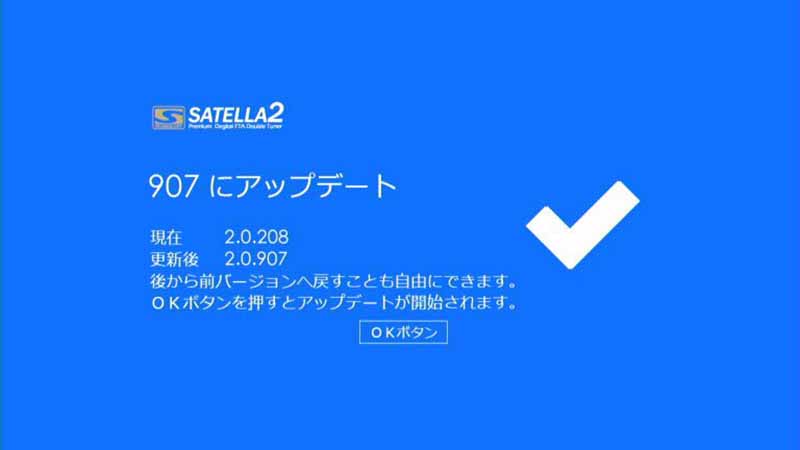
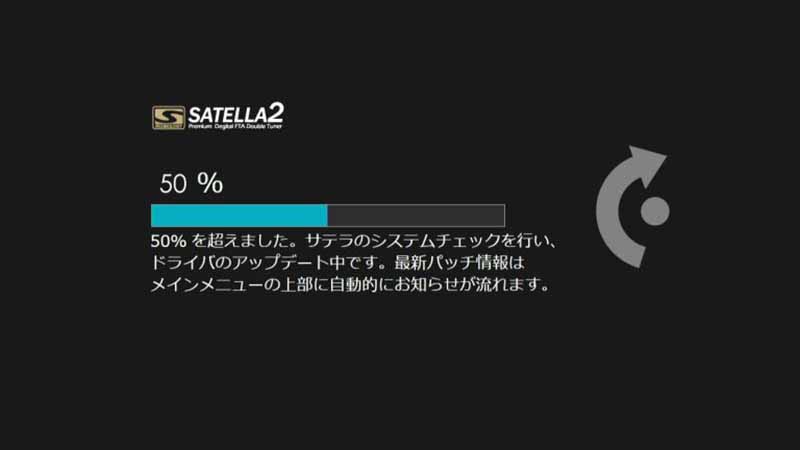


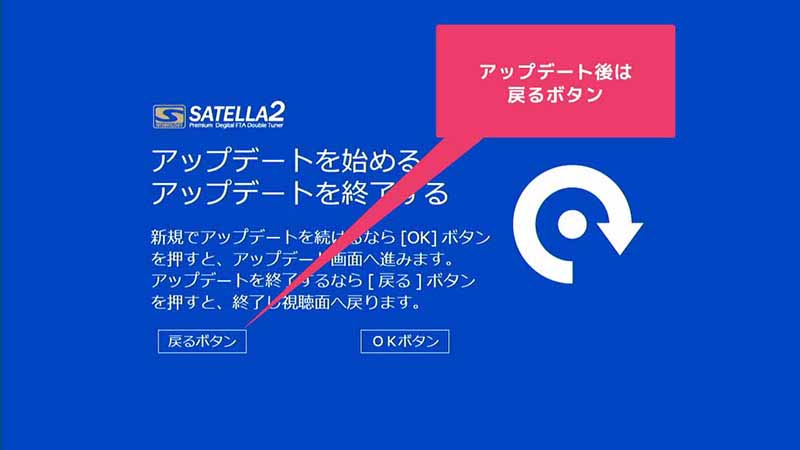
再起動後はアップデート画面が出ますが、すでに終わったので 戻るボタンで アップデートを終了させます。

改造サテラ2のデザインはゴールド!

戻るボタンを押した後、数秒待つと画面が映ります。メニュー画面を見てデザインが黒と金に変わりました。これでサテラ2が改造サテラ2に変わりました。
2022.4
現在以下改造済みサテラ2のLANアップデート機能はセキュリティ上の理由により使用出来ません、が正常に視聴出来ます。
セキュリティ上のアクセス制限により改造済のサテラ2からパッチダウンロードサーバーに直接アクセスできず、LANアップデートを使用できない状況です。
改造サテラ2からLANアップデートでパッチをダウンロードしようとしても
パッチ保存用のUSB接続記録装置が認識できません。本体前面の接続を確認してOKボタンを押すと読込をやり直しますと表示されます。
サテラ2改造するとUSB連結失敗になる・USBを認識しない?
改善希望中です。改善されればここのまとめも修正されます。c LANアップデートは使用できませんが、公式青画面でのパッチダウンロード・USBアップデートは問題無く使用できます。そちらでアップデートを行いましょう。
※※※現在以下LANアップデート機能は使用できない状況です※※※
*******************************************************************
改造サテラ2のバージョンアップをする
次に改造後のサテラ2で最新バージョンのパッチをアップデートしてみます。最新バージョンが発表されたらできるだけ新しいパッチに更新することで、不具合が修正されたり、新しい機能が楽しめたりします。
USBフラッシュメモリをサテラ2に接続
 USBフラッシュメモリをサテラ2の前面にあるUSB端子に差し込みます。電源が入っていても抜いていてもどちらでもOKです。
USBフラッシュメモリをサテラ2の前面にあるUSB端子に差し込みます。電源が入っていても抜いていてもどちらでもOKです。
アップデートを選択する
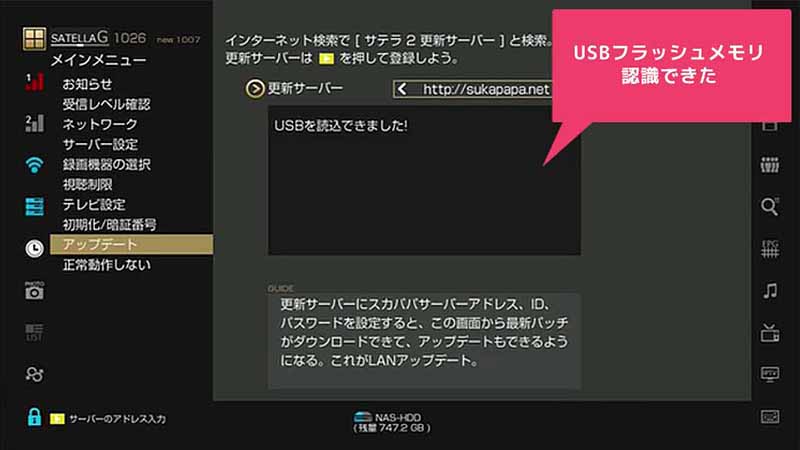 メニュー画面からアップデートを選択します。USBフラッシュメモリを接続していない場合は、USBを差してこの画面を出してください。
メニュー画面からアップデートを選択します。USBフラッシュメモリを接続していない場合は、USBを差してこの画面を出してください。
更新サーバーを確認する
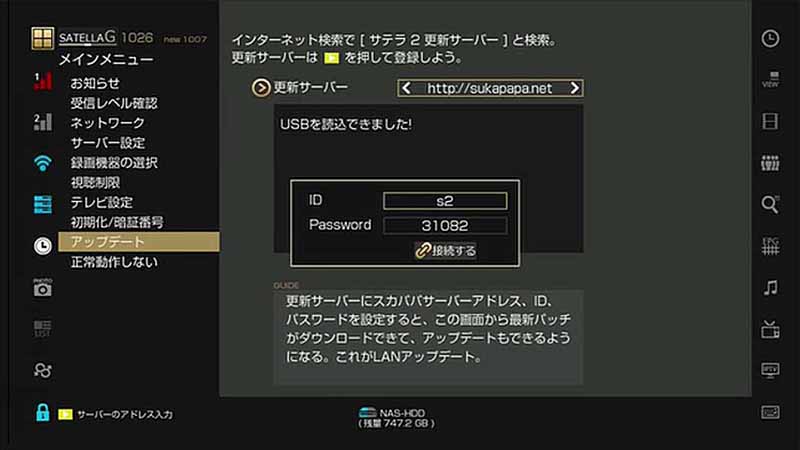 サーバー名、ID、パスワードを入力するフォームにはすでに設定したスカパパ社のサーバー情報が入っているはずですが、間違って消したりした場合は再度入れなおしてください。
サーバー名、ID、パスワードを入力するフォームにはすでに設定したスカパパ社のサーバー情報が入っているはずですが、間違って消したりした場合は再度入れなおしてください。
- 更新サーバー sukapapa.net
- ユーザー名 s2
- パスワード 31082
入力したら、ダウンロード開始を選択するとスカパパ社のサーバーにつながるようになります。
改造の最新パッチを選ぶ
 最新パッチは数字の大きいものが最新です。最新パッチが出ると、この画面で選択できるようになります。最新パッチを選択します。
最新パッチは数字の大きいものが最新です。最新パッチが出ると、この画面で選択できるようになります。最新パッチを選択します。
ダウンロードを開始する
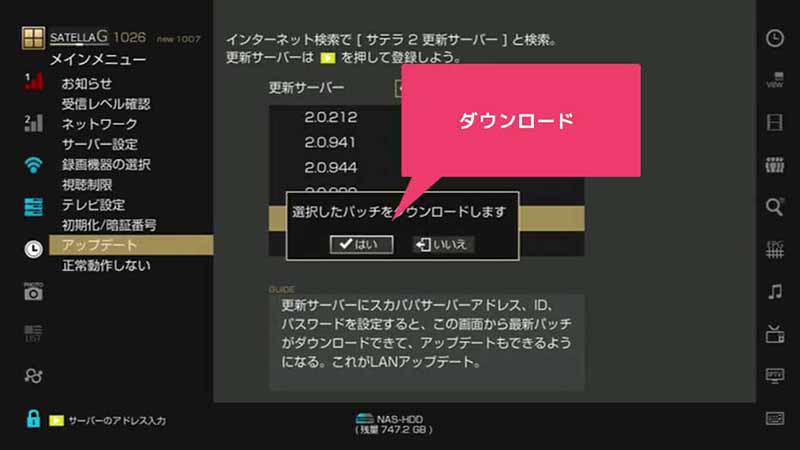 改造パッチをダウンロード開始。ダウンロード完了すると、再起動します。
改造パッチをダウンロード開始。ダウンロード完了すると、再起動します。
改造パッチをアップロードする
 チューナーが自動定期に再起動したらアップデート画面が出る。OKボタンを押して進みます。アップデート画面でパッチの選択が出たら、先ほどダウンロードしたパッチ番号を選びます。このままアップロードを進めます。
チューナーが自動定期に再起動したらアップデート画面が出る。OKボタンを押して進みます。アップデート画面でパッチの選択が出たら、先ほどダウンロードしたパッチ番号を選びます。このままアップロードを進めます。
バージョンアップを確認する
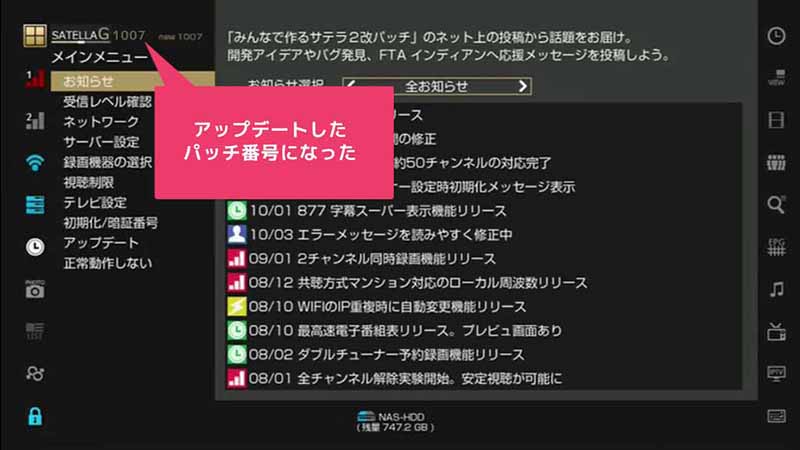 再起動後、メニュー画面でアップデートしたパッチ番号になりました。最新パッチにアップデートしても禁断の1032パッチで設定された解除サーバーアドレスは消えませんし、その他設定も消えませんでした。バージョンアップしても設定は変わらないので、最新パッチを使うようにした方が良いです。
再起動後、メニュー画面でアップデートしたパッチ番号になりました。最新パッチにアップデートしても禁断の1032パッチで設定された解除サーバーアドレスは消えませんし、その他設定も消えませんでした。バージョンアップしても設定は変わらないので、最新パッチを使うようにした方が良いです。
LANアップデート方法をサテラ2ユーザーがアップしてくれています。
LANアップデートは、USBフラッシュメモリを接続し、ネットワーク接続を確認し、アップデートを選択するとメニュー画面から公式パッチや最新改造パッチをダウンロード、アップデートすることができる。
2023.9~LANアップデートは休止中
現在はUSBアップデートのみの対応です。USBアップデートはサテラ2ユーザーがわかりやすく動画を投稿してくれています。
サテラ2USBアップデート方法は以下から↓↓↓
サテラ2USBアップデートまとめ
【現在LANアップデートは出来ません】
現在はUSBアップデートしかできません。
本体、Wアンテナの着荷まちで前準備中です。
高橋ファイルさんのLANアップデート方法もよくわかる
https://www.youtube.com/watch?v=nYGa-wICNPI
連結失敗と出る人はサーバーとIDPASSを間違えているんじゃないかな
ニコ動にLANアップデート方法上げてくれる人がいる
連結失敗のひとはこれ間違ってると思うんだよね
https://www.nicovideo.jp/watch/sm36526532
↑LABアップデートの方法動画
参考にして、再チャレンジしてみます。
参考になります。試してみます。ありがとうございます。
1067のアップデートにポイント支払ってるんだ・・
本体のアッブデート使わないんだ
サテラ2 L005出たっきり映らなくなった。ジャン!ジャン!
私のは、L004が出たところで先に進まなくなった
分かりやすく丁寧な解説感謝します。
2の購入をためらっていましたが、このコメントを見てトライしようと思いました。
ど素人の私でも出来たので誰でも出来ると思いますよ。
頑張ってください!
おかげさまで公式パッチ256→1062でLANアップデート出来ました、
本体裏面のドングル外して有線LANにしたらパッチあてられました、
でも更新サーバー確認画面は出なかったUSBには1062パッチが入ってるから
DL出来たと思います見れてるけどあいかわらず連結失敗って出てる
どうしてもLANアップデートが出来ないですね。
1062パッチをどなたかどこかにアップしてもらえると嬉しいです。
(多分)自己解決!
pcからダウンロード出来たので後でUSB経由でアップデートを試みてみます。
大変参考になりました。ありがとうございます。
いちもUSBを認識せず困っています。
僕も初めからずっとLANアップデート(アップデートメニューでのUSB認識)が成功したためしがありません。
USB自体は認識可能なのでアップデートはもっぱらからダウンロードして行ってます。
サテラ2最高なのですが、最新版1055にアップできなくて泣いています。
popkoさん
頑張ってください!
僕はLANアップデートしましたがpopkoさんはどんな症状出てますか??
皆さん書込みしてるのはUSBが2GB以下で新品(フォーマット済)で要注意書いてますよ
3日後にサテラ2、到着予定。このサイトで予習してから対応したいと思います。
この項目は大切です。
このまとめも参考になりますね。
わかりやすかったです
禁断のパッチは便利で良いが、問題があるので入れない方が
良いと思います。
参考になりました。
2を購入できた時は参考にさせていただきます。
とても分かりやすかったです。
大変理解しやすく掲載されていて感謝です。
UPDATEも簡単になりましたね、サテラ2 参考にさせて頂きます。
購入を検討しておりますが、最新の1033パッチだったのでアップデートとし、視聴可能にできるか疑問。
私の2は購入時より改造パッチが入っていたので《改造サテラ2のバージョンアップをする》が、すごく参考になりうまくアップデートできました。930⇒1033です。
LANアップデートが出来ない状態が続いてるね?
今の所、特に問題なくみれているので!
すごく分かりやすくて感謝です。本当簡単にLANアップデート工程の確認ができました。(確認したら最新の1033パッチだったのでアップデートしてません。購入店に感謝)
早くできるといいですね
今はLANアップデートが出来ないですよね。残念。
早く新しいパッチがほしいですね!!
昔はウイルス付きのパッチが多く存在していましたがこの方式だと安心できるのかな。
わかりやすくて良く編集されていますね!これなら自分もできそう。